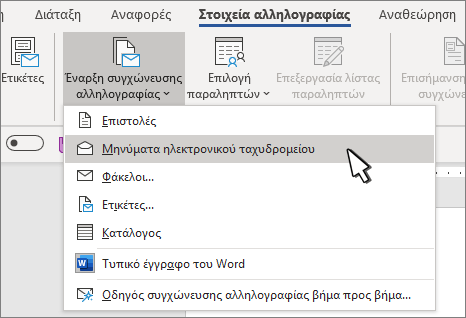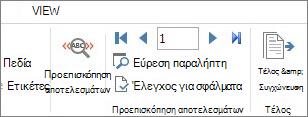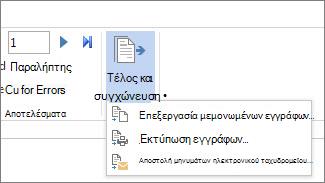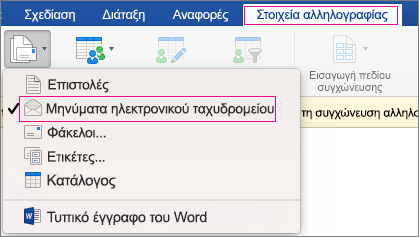Για να μπορείτε να στείλετε μαζικά μηνύματα ηλεκτρονικού ταχυδρομείου μέσω συγχώνευσης αλληλογραφίας, πρέπει να έχετε ήδη εγκαταστήσει ένα πρόγραμμα ηλεκτρονικού ταχυδρομείου συμβατό με MAPI, όπως το Outlook ή το Gmail.
Η παρακάτω διαδικασία προϋποθέτει ότι έχετε ήδη δημιουργήσει το μήνυμα που σκοπεύετε να στείλετε για να το ανοίξετε στο Microsoft Word.
-
Επιλέξτε Στοιχεία αλληλογραφίας > Έναρξη συγχώνευσης αλληλογραφίας > Μηνύματα ηλεκτρονικού ταχυδρομείου.
Η λίστα αλληλογραφίας είναι η προέλευση δεδομένων σας. Για περισσότερες πληροφορίες, ανατρέξτε στο θέμα Προελεύσεις δεδομένων που μπορείτε να χρησιμοποιήσετε για συγχώνευση αλληλογραφίας.
Συμβουλές
-
Εάν δεν έχετε λίστα αλληλογραφίας, θα μπορείτε να δημιουργήσετε μία κατά τη διάρκεια της συγχώνευσης αλληλογραφίας.
-
Εάν χρησιμοποιείτε ένα Excel υπολογιστικό φύλλο ως προέλευση δεδομένων, μορφοποιήστε τους ταχυδρομικούς κώδικες ως κείμενο για να αποφύγετε την αυτόματη διαγραφή τυχόν αρχικών μηδενικών. Για περισσότερες πληροφορίες, ανατρέξτε στο θέμα Μορφοποίηση αριθμών, ημερομηνιών και άλλων τιμών συγχώνευσης αλληλογραφίας στο Excel.
-
Εάν θέλετε να χρησιμοποιήσετε τις επαφές Outlook ως προέλευση λίστας, βεβαιωθείτε ότι Outlook είναι το προεπιλεγμένο πρόγραμμα ηλεκτρονικού ταχυδρομείου και ότι είναι η ίδια έκδοση με Word.
Βεβαιωθείτε ότι η προέλευση δεδομένων έχει μια στήλη για τις διευθύνσεις ηλεκτρονικού ταχυδρομείου και ότι υπάρχει μια διεύθυνση ηλεκτρονικού ταχυδρομείου για κάθε προβλεπόμενο παραλήπτη.
-
Επιλέξτε Στοιχεία αλληλογραφίας > Επιλογή παραληπτών.
-
Επιλέξτε μια προέλευση δεδομένων. Για περισσότερες πληροφορίες, ανατρέξτε στο θέμα Προελεύσεις δεδομένων που μπορείτε να χρησιμοποιήσετε για συγχώνευση αλληλογραφίας.
-
Επιλέξτε Αρχείο > Αποθήκευση.
Για να μάθετε περισσότερα σχετικά με την επεξεργασία, την ταξινόμηση ή το φιλτράρισμα της λίστας αλληλογραφίας σας, ανατρέξτε στο θέμα Συγχώνευση αλληλογραφίας: Επεξεργασία παραληπτών.
-
Επιλέξτε Στοιχεία αλληλογραφίας > Γραμμή χαιρετισμού.
-
Επιλέξτε μια μορφή.
-
Επιλέξτε OK για να εισαγάγετε το πεδίο συγχώνευσης.
-
Επιλέξτε Αρχείο > Αποθήκευση.
Μπορείτε επίσης να προσθέσετε άλλα πεδία από την προέλευση δεδομένων στο μήνυμα ηλεκτρονικού ταχυδρομείου. Για περισσότερες πληροφορίες σχετικά με αυτό, ανατρέξτε στο θέμα Εισαγωγή πεδίων συγχώνευσης αλληλογραφίας.
Σημείωση: Μετά την εισαγωγή πεδίων, θα πρέπει να μορφοποιήσετε το ηλεκτρονικό ταχυδρομείο σας με μη αυτόματο τρόπο.
Για να μάθετε πώς μπορείτε να διορθώσετε οποιοδήποτε τμήμα των διευθύνσεων ή άλλων πεδίων που λείπει, ανατρέξτε στο θέμα Συγχώνευση αλληλογραφίας: Ταίριασμα πεδίων.
Για να αλλάξετε τη γραμματοσειρά, το μέγεθος ή το διάστημα του συγχωνευμένου περιεχομένου, επιλέξτε το όνομα του πεδίου συγχώνευσης και κάντε τις απαραίτητες αλλαγές.
-
Επιλέξτε Προεπισκόπηση αποτελεσμάτων και, στη συνέχεια, επιλέξτε Επόμενο
-
Επιλέξτε Ολοκλήρωση και συγχώνευση > Αποστολή μηνυμάτων ηλεκτρονικού ταχυδρομείου.
-
Στο πλαίσιο Προς επιλέξτε τη στήλη ή το πεδίο διευθύνσεων ηλεκτρονικού ταχυδρομείου στη λίστα αλληλογραφίας σας.
Σημείωση: Το Word θα στείλει ένα επιμέρους μήνυμα σε κάθε διεύθυνση ηλεκτρονικού ταχυδρομείου. Δεν μπορείτε να κάνετε κοινοποίηση ή ιδιαίτερη κοινοποίηση σε άλλους παραλήπτες. Δεν μπορείτε να προσθέσετε συνημμένα, αλλά μπορείτε να συμπεριλάβετε συνδέσεις
-
Στο πλαίσιο Γραμμή θέματος, πληκτρολογήστε μια Γραμμή θέματος για το μήνυμα.
-
Στο πλαίσιο Μορφή αλληλογραφίας , επιλέξτε HTML (η προεπιλεγμένη ρύθμιση) ή επιλέξτε Απλό κείμενο για να στείλετε το έγγραφο ως σώμα του μηνύματος ηλεκτρονικού ταχυδρομείου.
-
Στην περιοχή Αποστολή εγγραφών, επιλέξτε ένα από τα εξής:
-
Όλες οι εγγραφές (προεπιλογή).
-
Τρέχουσα εγγραφή, το μήνυμα θα σταλεί μόνο στην εγγραφή που βλέπετε στην οθόνη σας.
-
Από και Έως, αποστολή μόνο μιας περιοχής εγγραφών.
-
-
Επιλέξτε OK για να εκτελεστεί η συγχώνευση αλληλογραφίας.
Επιλέξτε Αρχείο > Αποθήκευση. Όταν αποθηκεύετε το κύριο έγγραφο, αποθηκεύετε επίσης τη σύνδεσή του με την προέλευση δεδομένων. Για να χρησιμοποιήσετε ξανά το έγγραφο, ανοίξτε το έγγραφο και απαντήστε Ναι όταν σας ζητηθεί να διατηρήσετε τη σύνδεση με την προέλευση δεδομένων.
Δείτε επίσης
Για να μπορείτε να στείλετε μαζικά μηνύματα ηλεκτρονικού ταχυδρομείου μέσω συγχώνευσης αλληλογραφίας, πρέπει να έχετε ήδη εγκαταστήσει ένα πρόγραμμα ηλεκτρονικού ταχυδρομείου συμβατό με MAPI, όπως το Outlook ή το Gmail.
-
Επιλέξτε Στοιχεία αλληλογραφίας > Έναρξη συγχώνευσης αλληλογραφίας > Μηνύματα ηλεκτρονικού ταχυδρομείου.
-
Στο Word, δημιουργήστε το μήνυμα ηλεκτρονικού ταχυδρομείου που σκοπεύετε να στείλετε.
Η λίστα αλληλογραφίας είναι η προέλευση των δεδομένων σας. Για περισσότερες πληροφορίες, ανατρέξτε στο θέμα Προελεύσεις δεδομένων που μπορείτε να χρησιμοποιήσετε για μια συγχώνευση αλληλογραφίας.
Συμβουλές
-
Εάν δεν έχετε λίστα αλληλογραφίας, μπορείτε να δημιουργήσετε μία κατά τη διάρκεια της συγχώνευσης αλληλογραφίας.
-
Εάν χρησιμοποιείτε ένα υπολογιστικό φύλλο Excel, μορφοποιήστε τη στήλη ταχυδρομικών κωδίκων ως κείμενο για να αποφύγετε την αυτόματη διαγραφή των αρχικών μηδενικών. Για περισσότερες πληροφορίες σχετικά με αυτό, ανατρέξτε στο θέμα Μορφοποίηση αριθμών, ημερομηνιών και άλλων τιμών συγχώνευσης αλληλογραφίας στο Excel.
-
Εάν θέλετε να χρησιμοποιήσετε τις επαφές του Outlook, βεβαιωθείτε ότι το Outlook είναι το προεπιλεγμένο πρόγραμμα ηλεκτρονικού ταχυδρομείου και ότι είναι στην ίδια έκδοση με το Word.
Βεβαιωθείτε ότι η προέλευση δεδομένων έχει μια στήλη για τις διευθύνσεις ηλεκτρονικού ταχυδρομείου και ότι υπάρχει μια διεύθυνση ηλεκτρονικού ταχυδρομείου για κάθε προβλεπόμενο παραλήπτη.
-
Επιλέξτε Στοιχεία αλληλογραφίας > Επιλογή παραληπτών.
-
Επιλέξτε μια προέλευση δεδομένων. Για περισσότερες πληροφορίες, ανατρέξτε στο θέμα Προελεύσεις δεδομένων που μπορείτε να χρησιμοποιήσετε για μια συγχώνευση αλληλογραφίας.
-
Επιλέξτε Αρχείο > Αποθήκευση.
Μάθετε πώς μπορείτε να επεξεργαστείτε, να ταξινομήσετε ή να φιλτράρετε τη λίστα αλληλογραφίας εδώ: Συγχώνευση αλληλογραφίας: Επεξεργασία παραληπτών.
-
Μεταβείτε στην επιλογή Στοιχεία αλληλογραφίας > Εισαγωγή πεδίου συγχώνευσης και, στη συνέχεια, επιλέξτε τα πεδία που θέλετε να προσθέσετε.
-
Προσθέστε και μορφοποιήστε τα πεδία που θέλετε να συμπεριληφθούν στο μήνυμα ηλεκτρονικού ταχυδρομείου και, στη συνέχεια, επιλέξτε OK.
-
Στην καρτέλα Στοιχεία αλληλογραφίας > Προεπισκόπηση αποτελεσμάτων για να δείτε πώς θα φαίνονται τα μηνύματα ηλεκτρονικού ταχυδρομείου.
Για να μετακινηθείτε σε κάθε μήνυμα ηλεκτρονικού ταχυδρομείου, χρησιμοποιήστε τα κουμπιά αριστερού και δεξιού βέλους στην καρτέλα Στοιχεία αλληλογραφίας .
-
Επιλέξτε Προεπισκόπηση αποτελεσμάτων ξανά για να προβάλετε, να προσθέσετε ή να καταργήσετε πεδία συγχώνευσης.
-
Όταν είστε έτοιμοι, επιλέξτε Στοιχεία αλληλογραφίας > Ολοκλήρωση και συγχώνευση > Συγχώνευση στο ηλεκτρονικό ταχυδρομείο.
Η επιλογή Συγχώνευση στο ηλεκτρονικό ταχυδρομείο δεν είναι διαθέσιμη εάν δεν έχετε επιλέξει το προεπιλεγμένο πρόγραμμα ηλεκτρονικού ταχυδρομείου σας.
-
Επιλέξτε το πεδίο συγχώνευσης Προς, το θέμα και εάν θέλετε να στείλετε ως κείμενο, HTML ή ως συνημμένο. Όταν στέλνετε ως συνημμένο, το μήνυμα ηλεκτρονικού ταχυδρομείου δεν έχει σώμα κειμένου. αντί για αυτό, το μήνυμα αποστέλλεται ως συνημμένο έγγραφο.
-
Επιλέξτε Συγχώνευση αλληλογραφίας στα εξερχόμενα.